PlayStation 2 Phat (fat) softmod telepítése

Ebben a tutorial-ban bemutatom, hogy hogyan telepítsünk softmod-ot egy gyári (nem chip-elt) PlayStation 2 Phat konzolra. A softmod telepítése után konzolunk képes lesz különböző homebrew alkalmazások futtatására.
A módosítás otthon elvégezhető és nem igényel különleges eszközöket, de persze ez csak olyan értelemben igaz, ha 2021-ben egy DVD író nem bizonyul különleges eszköznek.
Felhívás
A lentebb leírtakért nem vállalok semmilyen felelősséget. Ugyan a módosítás csupán szoftveres és csak a memóriakártyán létrejövő új fájlok formájában testesül meg, nem vagyok felelősségre vonható esetleges adatvesztésért, vagy bármilyen anyagi kárért, amelyet te okozol a leírtak helytelen megvalósítása során. Továbbá a leírás szigorúan csak PlayStation 2 Phat (fat) konzolra vonatkozik, slim verzió esetén más módszert kell alkalmazni a lemezcsere folyamán, melyet ez a leírás nem tartalmaz.
Amennyiben tovább haladsz az olvasással és megvalósítással, automatikusan tudomásul veszed és elfogadod a fent leírt feltételeket.
Szükséges eszközök
- PlayStation 2 Phat konzol
- DualShock 2 kontroller
- Memóriakártya
- Pendrive (Mass storage)
- Vékony pengéjű szike vagy kés (lehet műanyag is)
- PC DVD író/olvasóval
- James Bond 007: Agent Under Fire eredeti játék
- Üres DVD – lehetőleg jó minőségű
Szükséges programok
- Apache 1.1
- IMGBurn
- uncompressed_uLaunchELF (lásd a csatolmányt lentebb)
Ez a leírás azoknak hasznos igazán, akiknek nincs másuk csak egy módosítatlan PlayStation 2-jük és néhány eredeti játékuk, ugyanis ebben az esetben megvan a lehetőség rá, hogy feltelepítsék az úgynevezett FMCB-t (Free MC Boot) a konzol memóriakártyájára egy saját készítésű backup lemez segítségével. A következőkben bemutatásra kerül, hogy hogyan indítsuk el az uLuanchELF -et és telepítsük az FMCB-t.
Ez a módszer az úgynevezett PS2 játék csere trükköt (PS2 Game Swap Trick) alkalmazza, melynek során kicserélésre kerül a futó játék eredeti lemeze egy módosított backup (másolt) lemezre, ami tartalmazza a uLuanchELF programot.
Figyelem: A lemez még forogni fog, amikor manuálisan eltávolítjuk, így előfordulhat, hogy karcos lesz, amikor a tálcához ér.
1. Lépés
- Készíts egy .img kiterjesztésű backup-ot a James Bond 007: Agent Under Fire eredeti játékról IMGBurn segítségével
- Csomagold ki az uncompressed_uLaunchELF.zip fájlból az
uncompressed BOOT.ELFfájlt, és nevezd átDRIVING.ELF-re.
Az IMGBurn segédprogram letölthető innen.
2. Lépés
- Az Apache segédprogrammal nyisd meg az imént készített .img fájlt.
- Jelöld ki a jobb oldali listában a
DRIVING.ELFfájlt. - Válaszd ki a fenti menüsorból az “ISO Tools” menüt, majd a “Change TOC for Selected File” menüpontot. Ezt követően változtasd meg a “Size (dec)” értékét
915196-ra, viszont az LBA értékét hagyd változatlanul.
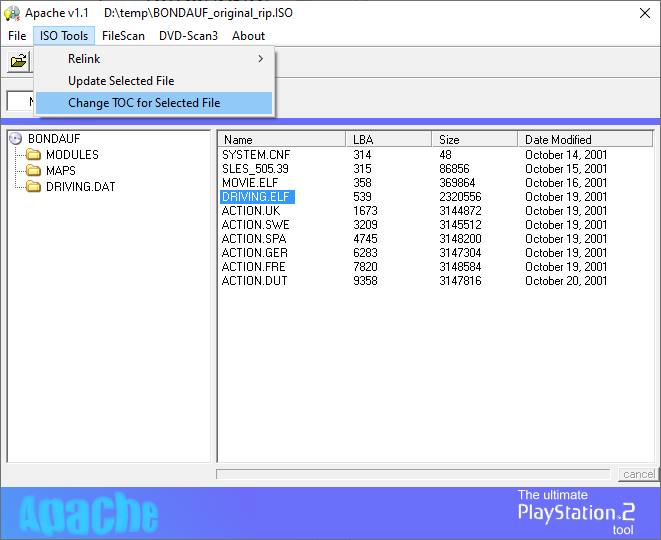
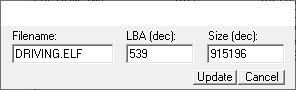
Fontos: Ez a fájlméret a fentebb mellékelt
uncompressed BOOT.ELFfájl pontos mérete. Amennyiben másik forrásból származó fájlt használsz, akkor ellenőrizd a Windows intézőben a méretét és arra módosítsd az Apache-ban az iso fájlban található eredeti fájl méretét.A fájlméret módosítása azért fontos, mert csak azonos méretű fájlt lehet cserélni.
- A továbbra is kijelölt
DRIVING.ELFfájlal újra válaszd ki a fenti “ISO Tools” menüt, aztán az “Update Selected File” menüpontot, majd tallózd ki aDRIVING.ELFfájlt, ami korábban azuncompressed BOOT.ELFfájl volt átnevezés előtt. A kiválasztás után ki fogja írni a program, hogy “selected file replaced“ - Végül írd ki DVD lemezre a módosított iso fájlt az IMGBurn segítségével.
FMCB telepítő pendrive készítése
- Formázd a pendrive-ot FAT32 fájlrendszerre! Fontos, hogy a választott eszköz Mass Storage legyen, különben nem fogja a PS2 felismerni.
- Csomagold ki és másold át a pendrive-ra az alábbi FMCB telepítőt:
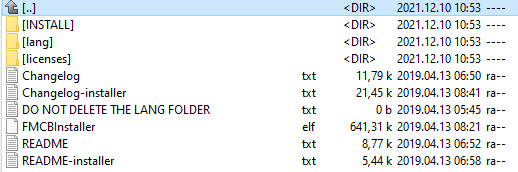

Most következik a trükkös rész:
4. Lépés
- Tedd be az eredeti PS2 játékot a konzolba.
- Csatlakoztasd a pendrive-ot, ha eddig még nem tetted meg, rajta az FMCB telepítővel a konzolhoz.
- Juss el a játékban a második pályáig, ami a “DRIVING”, vagyis a vezetős pálya lesz, majd mentsd el a játékot.
- Navigálj vissza a főmenübe és cseréld ki az eredeti lemezt az általad írt backup lemezre swap trick segítségével.
- Ha mindent jól csináltál, akkor a csere után a játék tovább fut és ki tudod választani a DRIVING pályát, ami be fogja tölteni a uLaunchELF-et.
- Megjelenik a képernyőn az uLE főmenüje:

- Nyomd meg a
 gombot a fájlkezelő megnyitásához.
gombot a fájlkezelő megnyitásához.
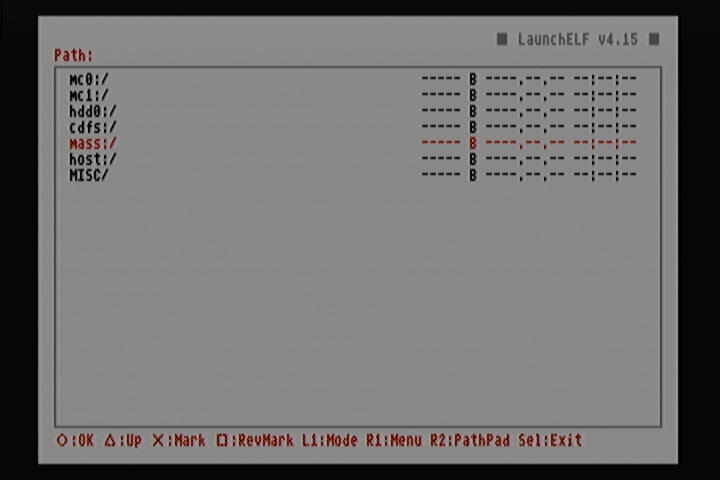
- Navigálj a
mass:/mappához és nyomd meg a gombot.
gombot. - Válaszd ki az USB-n található
FMCBInstaller.elffájlt és nyomd meg a gombot.
gombot.
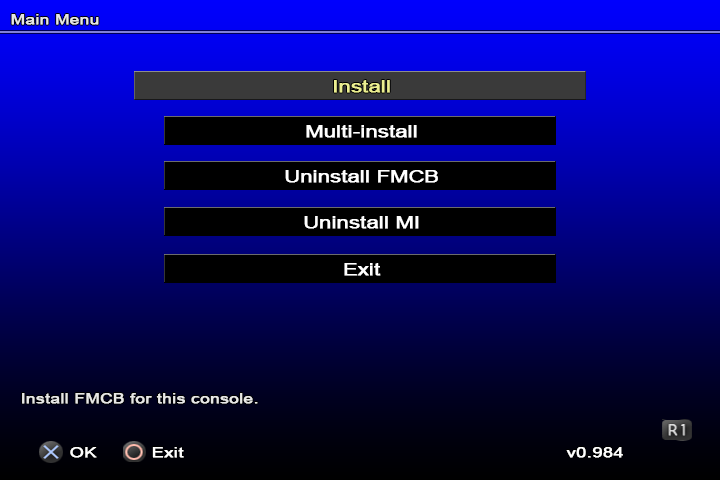
- Válaszd ki az Install menüpontot, majd add meg, hogy melyik memóriakártyára szeretnéd telepíteni.
- Válaszd a Normal lehetőséget a telepítés megkezdéséhez.
- Ha a telepítő lefutott az Exit menüponttal lépj ki és a rendszer visszadob a PS2 Browser menüjébe. Ekkor már eltávolítható a lemez és a pendrive is.
Amennyiben mindent helyesen csináltál, akkor a Browser menüből kilépve már egy módosított PS2 főmenü fog fogadni, ami azt jelenti, hogy sikeresen telepítetted az FMCB softmod-ot a konzolod memóriakártyájára.
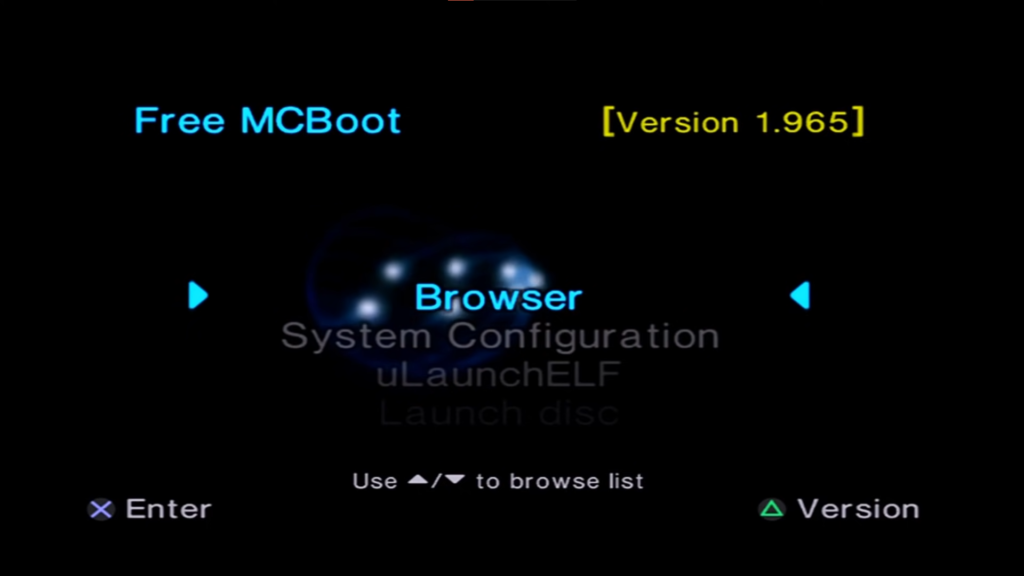
A memóriakártya eltávolítása esetében minden visszaáll a gyári állapotra ugyanis a PlayStation 2 gyári firmware-ében nem végeztünk módosítást, csak a memóriakártyára kerültek rá a softmod-hoz szükséges boot és konfigurációs fájlok.
Szólj hozzá!